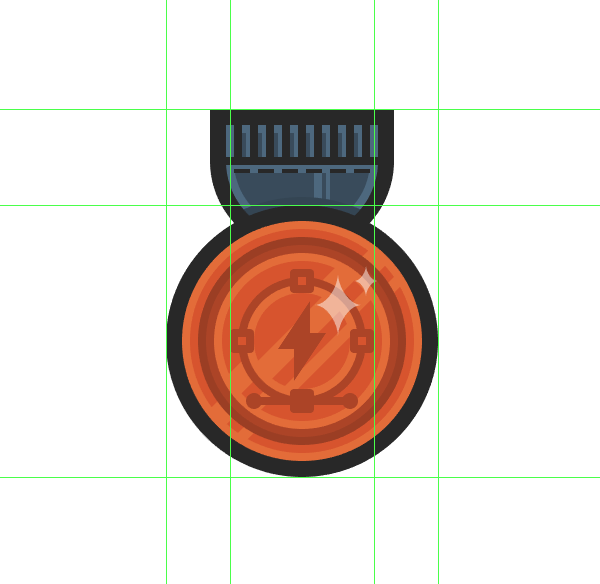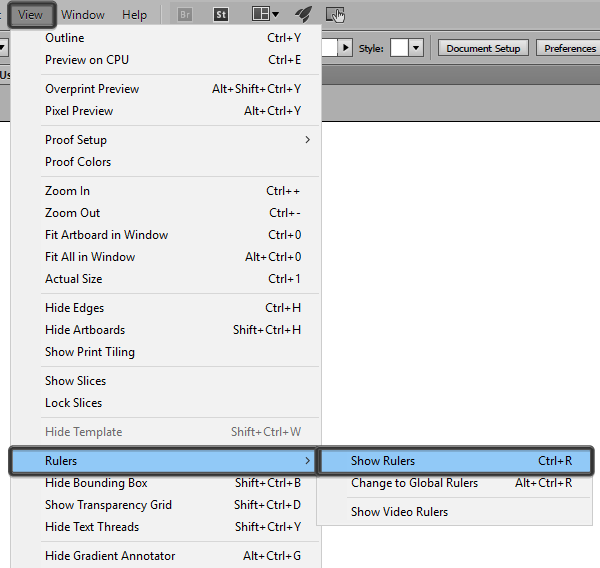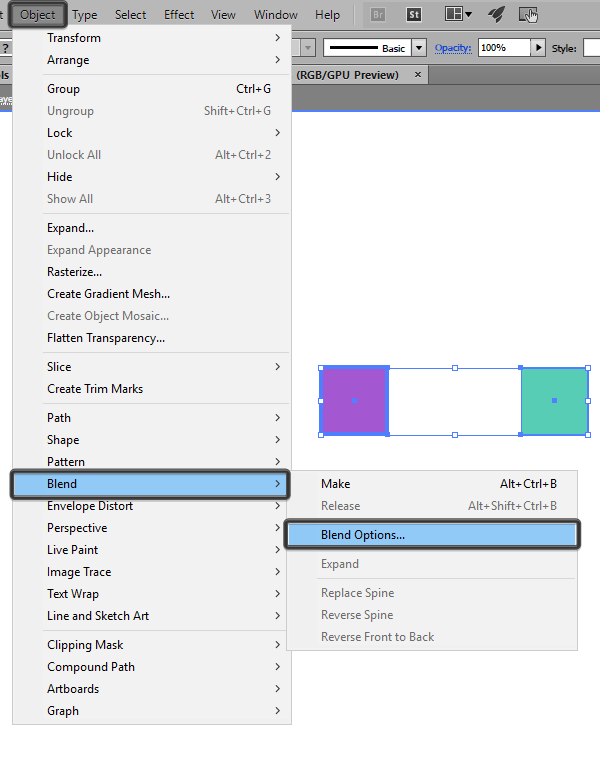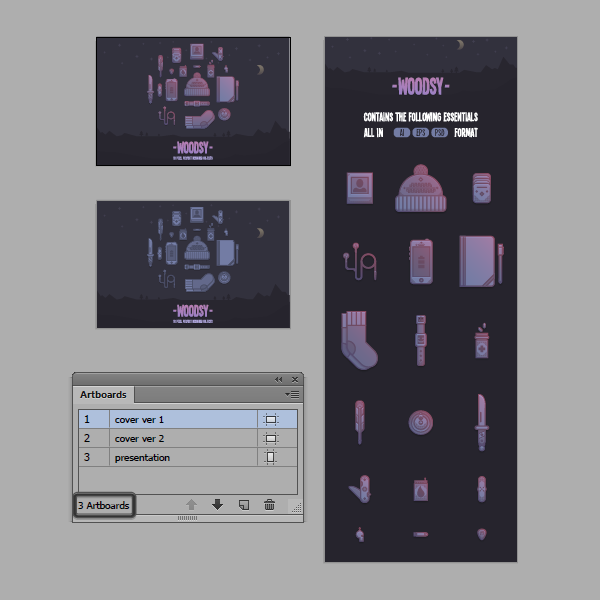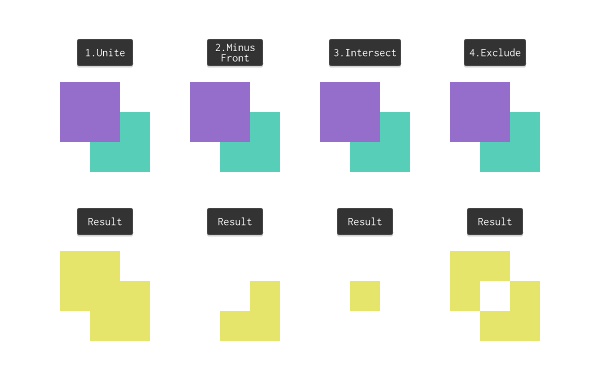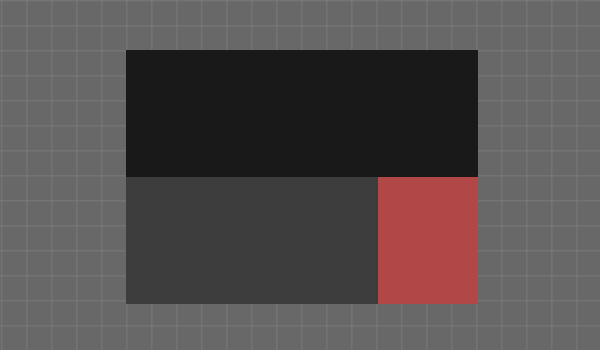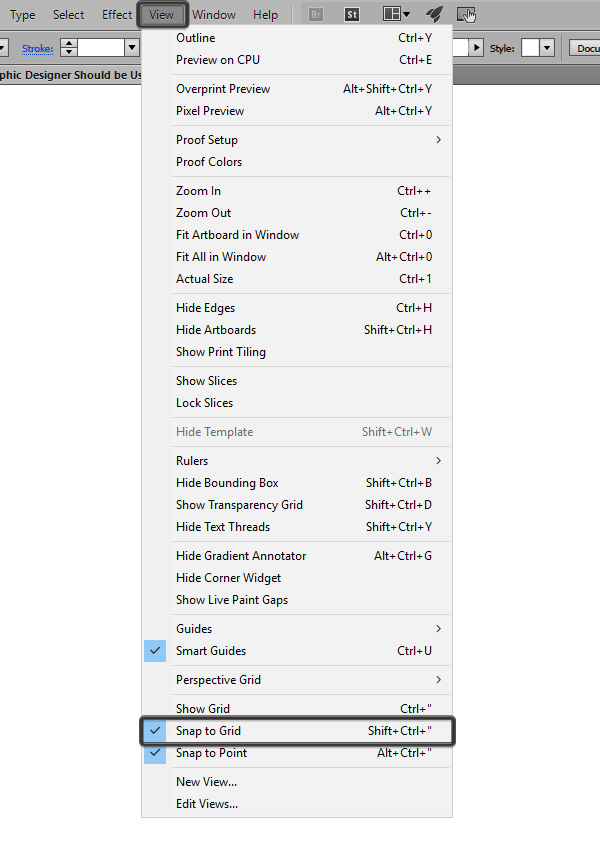Как сделать список в illustrator
Создаем маркированный список в иллюстраторе
В сегодняшнем уроке мы научим вас как быстро создать маркированный список используя графический редактор иллюстратор.
Шаг 1.
Выбрав инструмент «Текст» (Т) создаем область в которой будет размещен наш текст. В качестве наполнения можно использовать любой текст, мы используем «рыбу».
Шаг 2.
Выбрав панель «Глифы» проставляем в нужных для нас местах маркировку. Мы используем буллет, вы можете выбрать любой другой знак, символ или даже картинку.
Используя клавишу Tab делаем большой отступ от нашей маркировки.
Шаг 3.
Приступаем к редактированию нашего текста. Открываем панель «Табуляция» и устанавливаем отступ от левого края 12px.
Переходим в панель «Абзац» и устанавливаем следующие параметры нашего текста. Таким образом мы придаем тексту более опрятный вид.
Шаг 4.
Если вам нужно часто использовать маркировку с такими параметрами ее можно сохранить. Для этого сохраняем пустой документ с расширением ai.
Шаг 5.
Для того что бы загрузить необходимый стиль, открываем меню стилей абзацев. Выбираем пункт «загрузить все стили».
После выбора нужного стиля он появится в списке стилей.
Таким образом мы сможем использовать сохраненный настройки не повторяя все шаги, что сильно сократит время на редактирования текста.
Создаем маркированный список в Adobe Illustrator
В сегодняшней статье вы узнаете, как добавлять круглые маркеры к тексту, правильно форматировать маркированный список и создавать новый стиль параграфа для ускорения работы с подобными текстовыми объектами в текущем и новых документах. Хотя Adobe Illustrator не имеет функции для создания маркированных списков, но не сложная последовательность действий позволяет это сделать.
Шаг 1
Берем Type Tool (T) и создаем область текста, в которую вставляем несколько абзацев. Для этих целей я использовал Lorem Ipsum.
Поставим курсор вначале первого абзаца и нажимаем комбинацию горячих клавиш Opt/Alt + 0149 или Opt/Alt + 7 (на цифровой клавиатуре). Это создаст булет (окружность в данном случае, а не пулю, конэчно).
Для создания булетов вы также можете использовать панель Glyphs (Type > Glyphs or Window > Type > Glyphs).
Здесь вы можете выбрать не только круглую точку, но и другие символы. Много разнообразных символов, подходящих для нашей задачи, имеют шрифты Wing Dings и Webdings.
Шаг 2
Поставим символ Tab после булета.
Копируем булет и Tab, затем вставляем их вначале остальных абзацев.
Шаг 3
Выделяем весь текстовый объект и открываем панель Tabs (Window > Type > Tabs), здесь устанавливаем левый tab равный 10 pt.
Шаг 4
Для того чтобы в следующий раз не повторять всю последовательность перечисленных действий, создадим новый стиль. Открываем панель Paragraph Styles (Window > Type > Paragraph Styles) и выбираем New Paragraph Style во всплывающем меню. Переименовываем стиль нажимаем OK.
Теперь вы можете применять этот стиль в текущем документе к другим параграфам, которые содержат булеты и табы.
Шаг 5
Теперь выберите сохраненный файл в диалоге и нажмите Open.
Требуемый стиль параграфа появился в новом документе.
Вот и все, надеюсь эта статья будет полезной для вас.
Инструменты
某些 Creative Cloud 应用程序、服务和功能在中国不可用。
При запуске Illustrator в левой части экрана отображается панель инструментов, на которой представлены различные инструменты для работы с документом. С помощью инструментов на этой панели можно выполнять различные задачи: создавать и выбирать объекты, выполнять с этими объектами различные операции, рисовать, выбирать и перемещать изображения, а также размещать на них текст.
Типы панелей инструментов
В Illustrator представлены следующие типы панелей инструментов:
Основная панель инструментов будет заменена на расширенную панель инструментов.
(Для Ближнего Востока и Северной Африки) Если на основной панели инструментов, отображаемой по умолчанию, отсутствуют инструменты «Текст» для Ближнего Востока и Северной Африки, выполните одно из следующих действий, чтобы воспользоваться этими инструментами:
Категории инструментов на панели инструментов
Все инструменты в Illustrator можно разделить на следующие категории:
Настройка панели инструментов
Вы можете настроить панель инструментов, перемещая инструменты между панелью инструментов и выдвижной панелью. Можно добавить дополнительные инструменты с выдвижной панели на панель инструментов или удалить инструменты с панели инструментов.
На панели инструментов можно добавлять, удалять инструменты и изменять их порядок, только когда открыта выдвижная панель. Когда выдвижная панель закрыта, панель инструментов недоступна для изменения.
Добавление и удаление инструментов
Можно добавить один инструмент или несколько инструментов в группе с выдвижной панели Все инструменты на панель инструментов.
Чтобы удалить инструмент с панели инструментов, перетащите инструмент в любое место выдвижной панели. Инструмент будет автоматически добавлен в категорию, к которой он относится.
Чтобы вернуться к исходным настройкам, нажмите Сброс в подменю выдвижной панели инструментов.
Добавление нескольких инструментов в группе
Можно выбрать несколько инструментов на выдвижной панели (независимо от категорий, которым они принадлежат) и добавить их как группу на панель инструментов.
Чтобы выбрать несколько инструментов и добавить их в пользовательскую группу, выполните следующие действия:
На панели инструментов появится значок первого выбранного инструмента.
Аналогичным образом, чтобы удалить несколько инструментов за один раз, выделите их с помощью клавиши Shift и перетащите с панели инструментов на выдвижную панель.
Просмотр инструментов в группе
Чтобы просмотреть список всех инструментов в группе, выполните одно из следующих действий.
Удерживая нажатой клавишу Alt (Windows) или Option (macOS), нажмите инструмент, чтобы просмотреть и выбрать инструменты в группе.
Нажмите комбинацию клавиш на клавиатуре для соответствующего инструмента. Комбинация клавиш отобразится во всплывающей подсказке и на выдвижной панели «Все инструменты». Например, можно выбрать инструмент «Перемещение», нажав клавишу V.
Совет. Чтобы скрыть подсказки, выберите «Редактирование» > «Установки» > «Основные» (Windows) или Illustrator > «Установки» > «Основные» (macOS) и снимите флажок с параметра «Показывать подсказки по инструментам».
При установке сторонних инструментов они по умолчанию отображаются на панели инструментов. При добавлении пользовательских панелей инструментов сторонние инструменты доступны на их выдвижных панелях.
Отображение и скрытие элементов управления
На панели инструментов можно отобразить или скрыть следующие элементы управления, выбрав соответствующие значки в разделе Показать в нижней части выдвижной панели:
Переключение режимов рисования и режимов экрана с помощью панели инструментов
Нажмите значки в нижней части панели инструментов, чтобы переключить режим рисования с «Рисовать в стандартном режиме» (


Кроме того, можно переключить режим экрана. Для этого нажмите значок «Изменить экранный режим» (
Чтобы перейти на расширенную панель инструментов, которая представляет собой полнофункциональную панель со всеми инструментами программы, выполните одно из следующих действий:
Основная панель инструментов будет заменена на расширенную панель инструментов.
Создание панелей инструментов и управление ими
Чтобы создать собственные панели инструментов, выполните следующие действия.
После ввода имени и нажатия кнопки OK будет создана пустая панель инструментов. Нажмите кнопку Изменить панель инструментов. Появится выдвижная панель. Добавьте инструменты на панель инструментов.
Управление панелями инструментов
При наличии нескольких панелей инструментов выполните следующие действия для управления ими.
В диалоговом окне Управление панелями инструментов выполните одно из следующих действий:
Использование панели инструментов
Просмотр скрытых инструментов
Некоторые инструменты можно развернуть, чтобы показать скрытые инструменты, находящиеся за ними. Маленький треугольник в правом нижнем углу значка инструмента обозначает наличие скрытых инструментов. Чтобы показать скрытые инструменты, удерживая кнопку мыши, наведите курсор на отображаемый инструмент.
Просмотр параметров инструмента
У некоторых инструментов на панели есть параметры, которые отображаются на панели «Свойства». Можно также дважды нажать инструмент на панели инструментов для отображения и изменения настроек инструмента.
Перемещение панели инструментов
Панель инструментов можно перемещать, перетаскивая строку заголовка.
Просмотр панели инструментов одним или двумя столбцами
Нажмите двойную стрелку в строке заголовка, чтобы переключиться между отображением панели инструментов с одним или двумя столбцами.
Скрытие панели инструментов
Чтобы показать или скрыть панель инструментов, выполните одно из следующих действий.
Выбор инструмента на панели инструментов
Чтобы выбрать инструмент, выполните одно из следующих действий:
Нажмите инструмент на панели инструментов. Если в правом нижнем углу инструмента есть маленький треугольник, нажмите и не отпускайте кнопку мыши, чтобы увидеть скрытые инструменты, а затем нажмите инструмент, который нужно выбрать.
Удерживая нажатой клавишу Alt (Windows) или Option (macOS), нажмите инструмент, чтобы просмотреть и выбрать скрытые инструменты.
Изменение курсоров инструментов
У большинства инструментов вид курсора совпадает со значком инструмента. У каждого курсора есть собственная активная область, где начинается действие или применение эффекта. Для большинства инструментов можно переключиться на точные курсоры, которые представляют собой перекрестия и обеспечивают более высокую точность при работе с детализированным графическим объектом. Выполните одно из следующих действий:
Панель инструментов всегда находится в той рабочей среде, в которой она была создана. При переключении между другой рабочей средой и исходной рабочей средой любые панели инструментов, созданные в последней, будут находиться в том же положении и будут повторно открыты.
Файлы и шаблоны
某些 Creative Cloud 应用程序、服务和功能在中国不可用。
Эта статья относится к Adobe Illustrator CC версии 2015.3 и более ранних версий. Начиная с выпуска CC 2017, в Illustrator реализован новый процесс создания документов. При создании нового документа теперь можно выбрать любой из большого количества шаблонов и стилей, в том числе шаблонов из Adobe Stock. Дополнительные сведения представлены в разделе Создание документов.
О профилях новых документов
Документ — это пространство, в котором создается графический объект. В программе Illustrator можно создавать документы для различных типов вывода.
Создание нового документа начинается с выбора профиля нового документа исходя из предполагаемого типа вывода. Каждый профиль включает предварительно установленные значения размера, цветового режима, единиц измерения, ориентации, прозрачности и разрешения. По умолчанию во всех профилях используется одна монтажная область. Например, в профиле документа «Видео и фильм» используются пиксели вместо точек и имеется возможность выбора области обрезки для определенного устройства (например, «NTSC DV, широкоэкранный»), чтобы создать документ с необходимыми размерами и отобразить направляющие для оптимального расположения дизайна.
Если файл предназначается для печати на высококачественном принтере, например в типографии, выберите профиль «Печать» для обеспечения надлежащего разрешения графического объекта и всех применяемых к нему эффектов.
На выбор доступны следующие профили:
Документ для печати
Использует монтажную область стандартного размера Letter и предоставляет широкий выбор других стандартных размеров для печати. Используйте этот профиль, если файл планируется отправить в типографию, чтобы распечатать его на принтере для высококачественной печати.
Содержит стандартные параметры, оптимальные для размещения документа в Интернете.
Документ «Видео и фильм»
Документ «Основные CMYK»
Использует монтажную область стандартного размера Letter и предоставляет широкий выбор других размеров. Используйте этот профиль, если документ предназначается для вывода на носители различных типов. Если документ отправляется в том числе в типографию, нужно будет вручную изменить значение параметра «Растровые эффекты» на «Высокое».
Документ «Основные RGB»
Использует монтажную область стандартного размера 800×600 и предоставляет широкий выбор других размеров для печати, видео и Интернета. Не используйте этот профиль, если файл планируется отправить в типографию или распечатать на принтере для высококачественной печати. Используйте этот профиль для документов, предназначенных для печати на принтерах среднего уровня, публикации в Интернете или вывода на носители различных типов.
Создание новых документов
Можно создавать новые документы Illustrator из профиля нового документа или из шаблона. При создании документа из профиля создается чистый документ с установленными по умолчанию для выбранного профиля цветами заливки и обводки, стилями графики, кистями, символами, действиями, настройками просмотра и другими параметрами. При создании документа из шаблона создается документ с предварительно установленными элементами дизайна и настройками, а также с содержимым, например метками обреза и направляющими, для определенных типов документов, таких как брошюры и обложки для компакт-дисков.
10 инструментов Adobe Illustrator, о которых должен знать каждый дизайнер
Любой графический дизайнер знает, что Adobe Illustrator является одним из лучших векторных графических редакторов. Новички поначалу жалуются, что работать с программой не слишком удобно, но вся ее мощь раскрывается позже, когда дизайнер начинает понимать, как все работает. С помощью Adobe Illustrator можно реализовать практически любую графическую идею и именно поэтому им сегодня пользуются миллионы дизайнеров по всему миру. Одной из причин, объясняющих невероятную востребованность Illustrator, является его функционал, программа располагает множеством замечательных инструментов, которые существенно облегчают работу. Некоторые из них очень просты, другие освоить будет немного сложнее, но без знания особенностей их работы не сможет обойтись ни один успешный дизайнер или иллюстратор.
Не имеет значения, что именно нужно создать с помощью Adobe Illustrator – без инструментов обойтись не удастся. Они избавляют пользователя от рутинной работы и существенно экономят время. К примеру, если нужно создать некий эффект в иллюстрации, это можно сделать так: начать с самого начала и добиться нужного результата, совершив, допустим, 100 действий. Но если знать, как именно работает тот или иной инструмент, тот же самый эффект можно создать, пару раз кликнув мышкой. Однако в данной статье мы не будем рассматривать разные приемы и хитрости, позволяющие добиться потрясающих эффектов. FreelanceToday предлагает вашему вниманию 10 инструментов Adobe Illustrator, о которых должен знать каждый дизайнер.
RULER (ЛИНЕЙКА)
Линейка – очень простой, но вместе с тем очень полезный инструмент, если требует точное соблюдение размеров при работе над проектом. Направляющие позволяют точно располагать объекты внутри рабочих, контролировать из размеры, с их помощью можно создавать графические сетки любой сложности. Ruler – это один из первых инструментов, с которыми должен познакомиться начинающий дизайнер.
По умолчанию линейки в Illustrator не отображаются. Чтобы сделать их видимыми, нужно нажать сочетание клавиш Ctrl+Rили найдя их в меню View>Rulers>Show Rulers(Показать линейки). Появятся две линейки: сверху и слева.
Дальше все просто: направляющие вытягиваются мышью с нажатой левой кнопкой: кликаем по нужной линейке и тянем. Точно также уже созданные направляющие можно передвигать внутри рабочей области.
Линейки обязательно нужно использовать, если требуется достичь баланса в композиции. Кроме того, они существенно ускоряют рабочий процесс, так как позволяют точно позиционировать объекты относительно друг друга.
BLEND TOOL
Blend Tool является одним из самых непонятных и недооцененных инструментов, многие дизайнеры лишь спустя долгое время начинают понимать его универсальность. Blend Tool (Переход) представляется сложным и не совсем ясно, в каких случаях его можно использовать для ускорения работы.
Как и многие другие инструменты Illustrator, Blend Tool можно использовать для решения самых разных задач. С его помощью можно создавать сложные паттерны и текстуры или, как и следует из названия инструмента делать плавные цветовые переходы между двумя объектами.
Blend Tool находится в панели инструментов, также его можно вызвать из меню Object>Blend. В открывшемся диалоговом окне можно установить необходимые параметры перехода. Это очень удобный инструмент, который обязательно должен присутствовать в арсенале любого дизайнера.
OFFSET PATH
Часто бывает нужно создать увеличенную копию уже существующего объекта или увеличить величину контура объекта. Можно добиться этого несколькими способами и новички часто используют наиболее очевидные способы, совершая множество лишних движений. Между тем в Illustrator имеется очень полезный инструмент, которой называется Offset Path, то есть параллельный контур.
Как следует из названия, Offset Path, создает увеличенную копию выбранного объекта, расположенную непосредственно под ним. Новая фигура идентична по форме и цвету исходнику, отличается лишь размер.
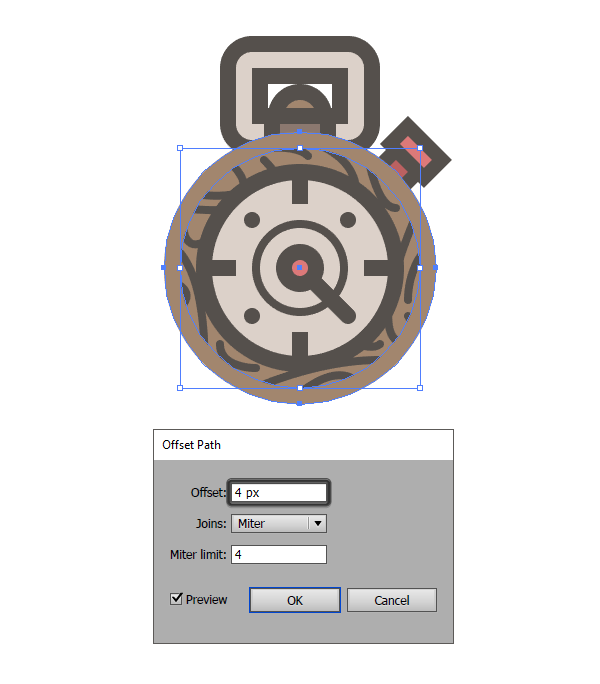
Найти инструмент можно в разделе Object>Path. Объект при этом должен быть выделен, иначе не появится диалоговое окно для изменения параметров параллельного контура.
THE CLIPPING MASK
Инструмент Clipping Mask начинающие дизайнеры часто незаслуженно обходят внимание. Но достаточно познакомиться с ним поближе, как становится ясно, что это отличный помощник для создания самых разных форм и эффектов.
Что такое обтравочная маска? Это объект, который маскирует ненужные области другого объекта, поэтому в результате видимым остается то, что лежит внутри пределов обтравочного контура. Самое очевидное использование Clipping Mask – это кадрирование изображений, но при достаточных навыках этот инструмент позволяет очень быстро создавать нужные фигуры.
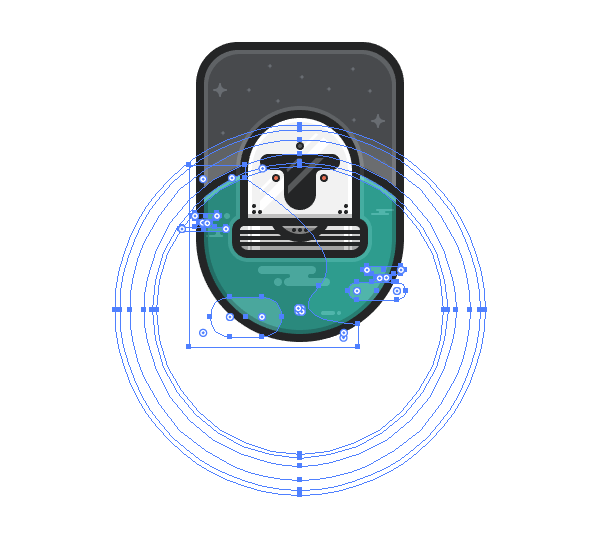
Инструмент Clipping Mask также находится в разделе меню Object.
ARTBOARDS PANEL
В полиграфическом дизайне очень часто используются одни графические элементы в рамках различных носителей. Если нужно, к примеру, разместить логотип и элементы фирменного стиля на буклете, баннере и визитке и сделать это не создавая три новых документа, то здесь поможет использование Artboards, то есть монтажных областей.
Использование нескольких монтажных областей существенно экономит время дизайнера. Все нужные элементы и варианты композиции находятся прямо перед ним, в Artboards Panel, так что доступ к нужной монтажной области займет доли секунды.
Artboards Panel также существенно ускоряет процесс экспорта, печати и сохранения монтажных областей. При работе над сложными проектами, к примеру с большими пакетами иконок, которые нужно сохранять в разных размерах и форматах, использование инструмента Artboard Panel может сэкономить очень много времени.
LAYERS PANEL
Если монтажные области позволяют создавать один документ с несколькими активами, то Layers Panel дает возможность создавать детальные композиции, используя логическую структуру, которая позволяет легко идентифицировать и настроить отдельные части одной композиции, не беспокоясь о том, что можно потерять или стереть какой-либо элемент.
Панель слоев нужно использовать, если в документе нужно создать детальную иерархию. Любой сложный дизайн состоит из нескольких частей, есть базовые разделы, есть промежуточные и завершающие. Размещая части композиции на отдельных слоях, можно планомерно вести работу, пока она не будет закончена.
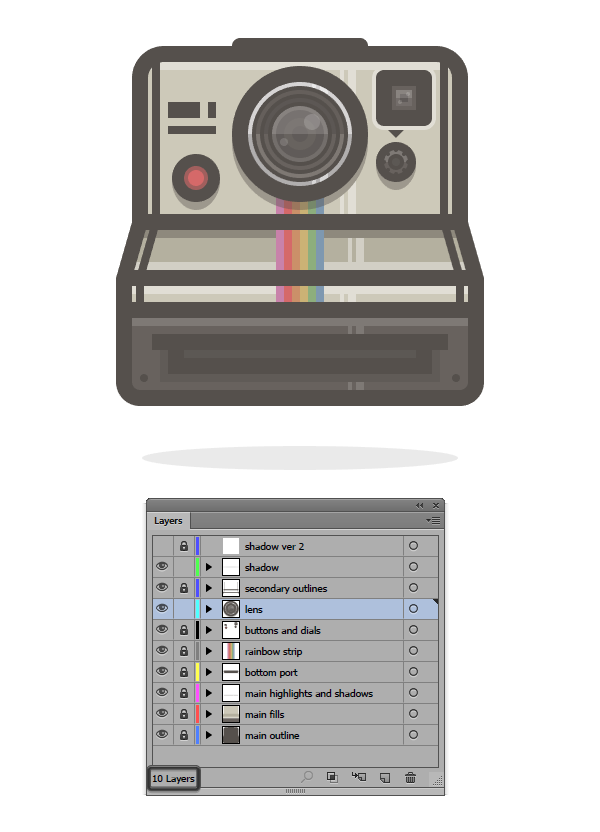
PATHFINDER PANEL
В панели Pathfinder можно найти четыре режима Shape Mode, с помощью которых можно создавать новые фигуры, путем слияния, пересечения или исключения объектов. При достаточном навыке использование любого режима позволяет очень быстро создать объект нужного размера и формы. Как уже говорилось, очень многое в Illustrator можно сделать с помощью инструмента Clipping Mask, обтравочные маски в умелых руках являются очень эффективным средством. Но если нужно создать совершенно новую форму, то это можно легко сделать в панели Pathfinder.
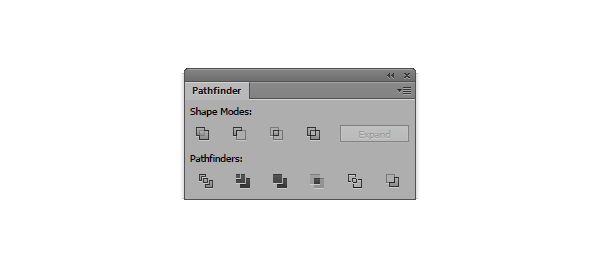
ALIGN PANEL
Если нужно выровнять объекты в монтажной области или распределить несколько фигур на определенном расстоянии друг от друга, то панель Align (Выравнивание) является лучшим инструментом для решения задач подобного плана.
Панель Align стоит использовать в случаях, когда нужно привести несколько объектов к единому состоянию, к примеру, выровнять их по левой линии, по верху или по низу. Достаточно выделить нужные фигуры и кликнуть по нужной пиктограмме.
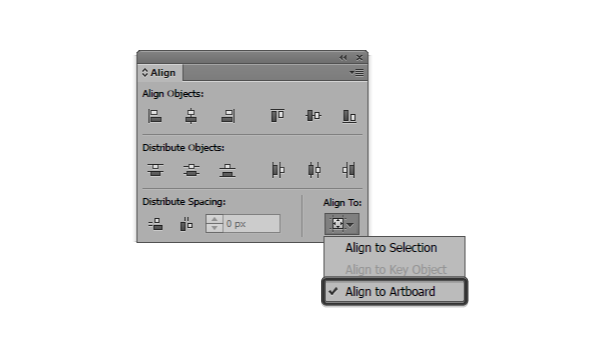
GRID
Для того, чтобы понять, как работает инструмент Grid (Сетка), нужно сначала эту сетку вывести на дисплей. Для этого нужно зайти в раздел меню View и найти пункт Show Grid.
Почему этот инструмент так важен. Любой дизайнер знает, что все элементы макета должны находиться друг от друга на определенном расстоянии. Легче всего расположить их, ориентируясь на сетку. Сетка облегчает позиционирование элементов и подсказывает, как правильно структурировать все части макета.
Это очень полезный инструмент для тех дизайнеров, которые создает макеты с точной привязкой к пикселям. Также Grid оценят веб-дизайнеры и дизайнеры интерфейсов. Инструмент очень мощный и нет никакой возможности в данной статье описать, как можно его использовать в своей работе. Дополнительную информацию об инструменте Grid можно найти здесь.
SNAP TO GRID / PIXEL GRID
Сетка сама по себе является сильным инструментом, но как только нужно создать макет, где объекты должны быть расположены с точностью до пикселя, у новичков могут возникнуть проблемы. Однако в Illustrator есть решение этой проблемы: Snap to Grid / Pixel Grid (Привязка к сетке/пиксельная сетка).
В разных проектах придется настраивать сетки в зависимости от того, что именно нужно сделать, при этом имеет значение размер холста и принципы размещения элементов в макете. Для простых композиций можно использовать стандартную сетку, однако когда требуется идеальная точность, лучше поставить минимально возможные настройки: линия сетки через каждый один пиксель, деление внутри шага сетки: 1.
Благодаря использованию Snap to Grid / Pixel Grid можно создавать невероятно четкие изображения, которые выглядят очень профессионально. В этом нет ничего необычного, так как все объекты привязаны к пиксельной сетке и, что немаловажно, все они создавались, изначально имея заранее определенные размеры в пикселях.